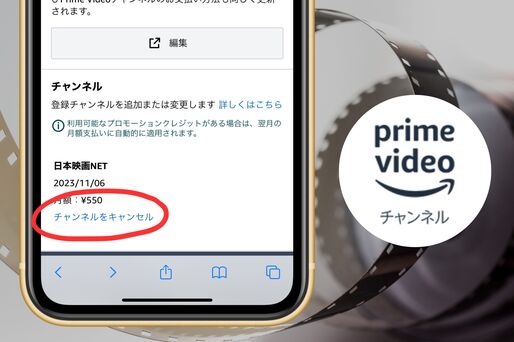Amazonプライムビデオ内で、海外ドラマやアニメ、スポーツ、音楽などの有料チャンネルを配信する「Prime Videoチャンネル」(以下、プライムビデオチャンネル)。一度契約すると自動的に更新されるため、解約を考えている場合には注意が必要です。
本記事では、スマホやパソコンからAmazonのプライムビデオチャンネルを解約する方法を解説。視聴期限や返金の有無など解約前に押さえておきたい注意点や、解約手続き後に視聴を再開する際の手順についても紹介します。
上記のサブスク動画配信サービスの比較記事では、各サービスの特徴・月額料金・無料お試し期間の有無などを解説しています。
プライムビデオチャンネルを解約する方法
プライムビデオチャンネルの解約は、スマホあるいはパソコン上でAmazonプライムビデオのウェブサイトから簡単に手続きできます。アプリ上での解約手続きはできません。
プライムビデオチャンネルの場合、手続きが完了しても即時解約されるわけではありません。次回更新日での自動更新を停止(キャンセル)することで、次回更新日に解約が成立する仕組みです。
スマホから解約する方法
スマホブラウザからプライムビデオチャンネルを解約する手順を紹介します。
Amazonプライムビデオのウェブサイトにアクセス
まずはブラウザでAmazonプライムビデオのウェブサイトにアクセスします。以下のリンクをタップしてください。
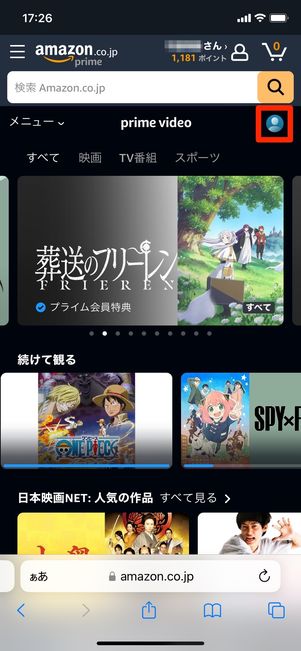
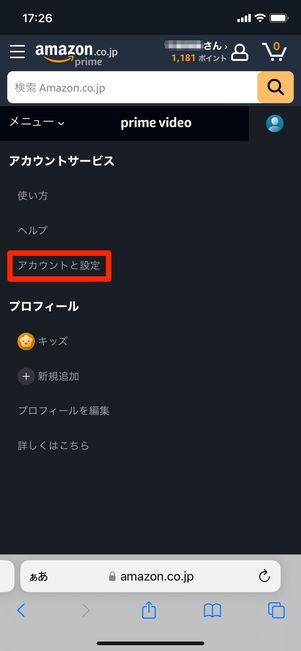
画面右上のアカウントアイコンをタップし、「アカウントサービス」から[アカウントと設定]を選択します。
チャンネルの登録を終了する
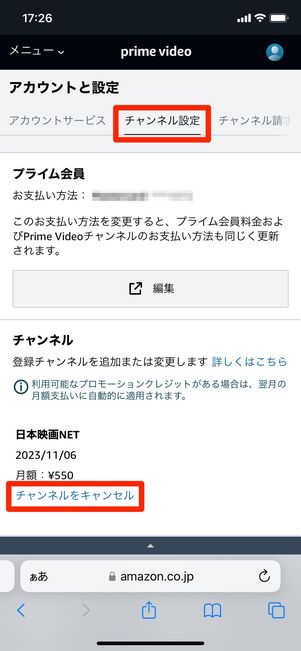
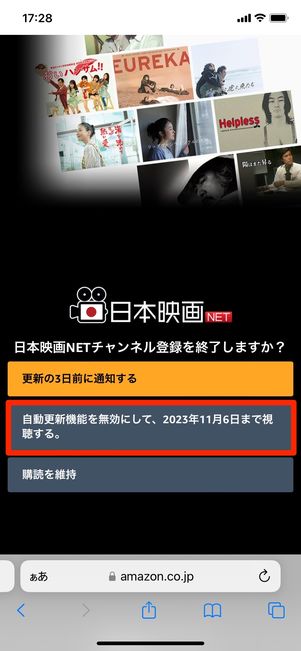
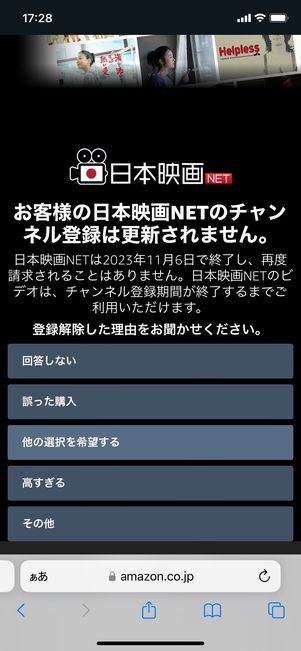
「チャンネル設定」のタブを開き、「チャンネル」から解約したいチャンネル内の[チャンネルをキャンセル]をタップします。
[自動更新機能を無効にして、◯年◯月◯日まで視聴する。]を選択。いますぐに更新手続きの停止手続きをおこなわない場合は、[更新の3日前に通知する]を選択してもOKです。次の画面で解約理由を選択します。
チャンネルの解約完了
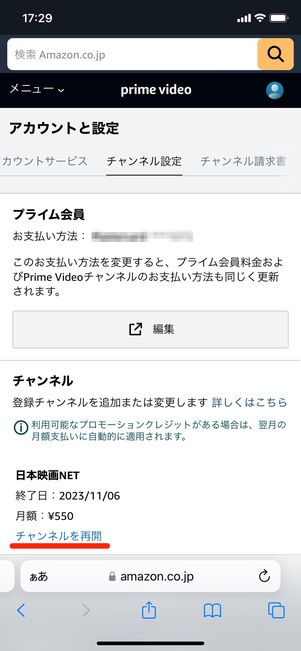
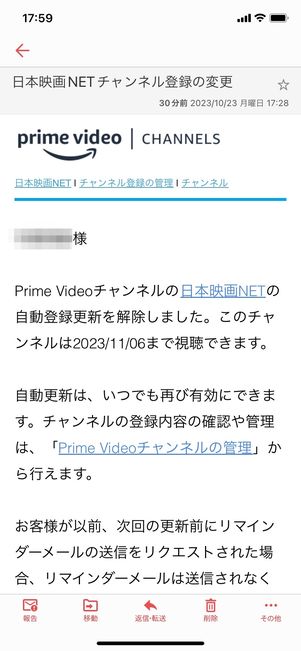
これでチャンネルの自動更新の停止は完了です。更新日になるとチャンネルが解約されます。
「アカウントと設定」のステータスが[チャンネルを再開]に変わります。また、登録済みのメールアドレス宛に解約完了のメールが届きます。
パソコン(PC)から解約する方法
パソコン(PC)のブラウザからプライムビデオチャンネルを解約する手順を紹介します。
Amazonプライムビデオのウェブサイトにアクセス
まずはブラウザでAmazonプライムビデオのウェブサイトにアクセスします。以下のリンクをクリックしてください。
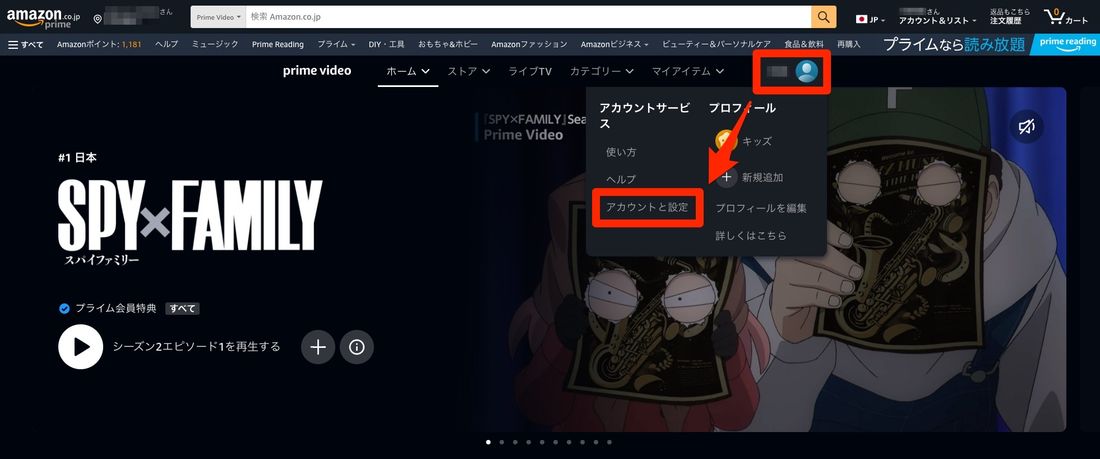
アカウントアイコン部分をマウスオンし、メニューから[アカウントと設定]を選択します。
チャンネルの登録を終了する

「チャンネル設定」タブを開き、解約したいチャンネルの項目から[チャンネルをキャンセル]をクリックします。
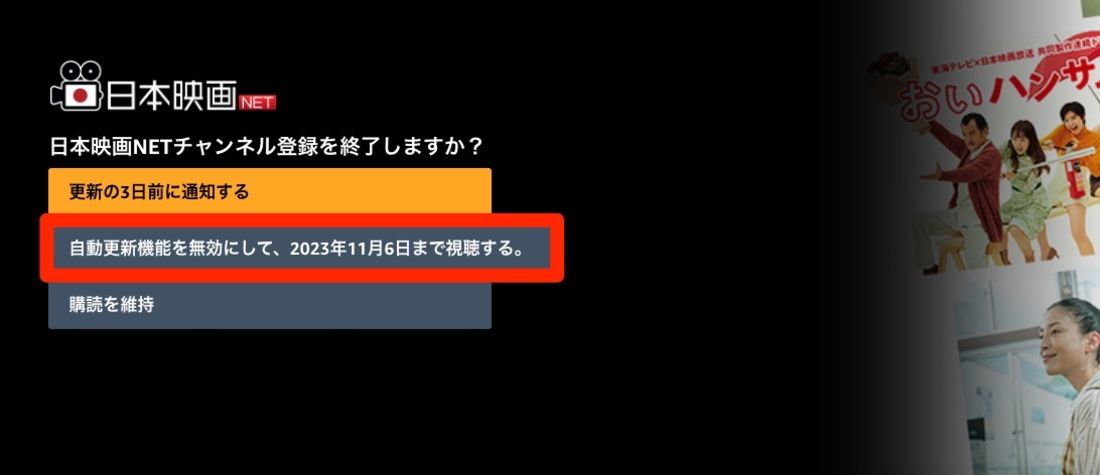
[自動更新機能を無効にして、◯年◯月◯日まで視聴する。]を選択。いますぐに更新手続きの停止手続きをおこなわない場合は、[更新の3日前に通知する]を選択してもOKです。
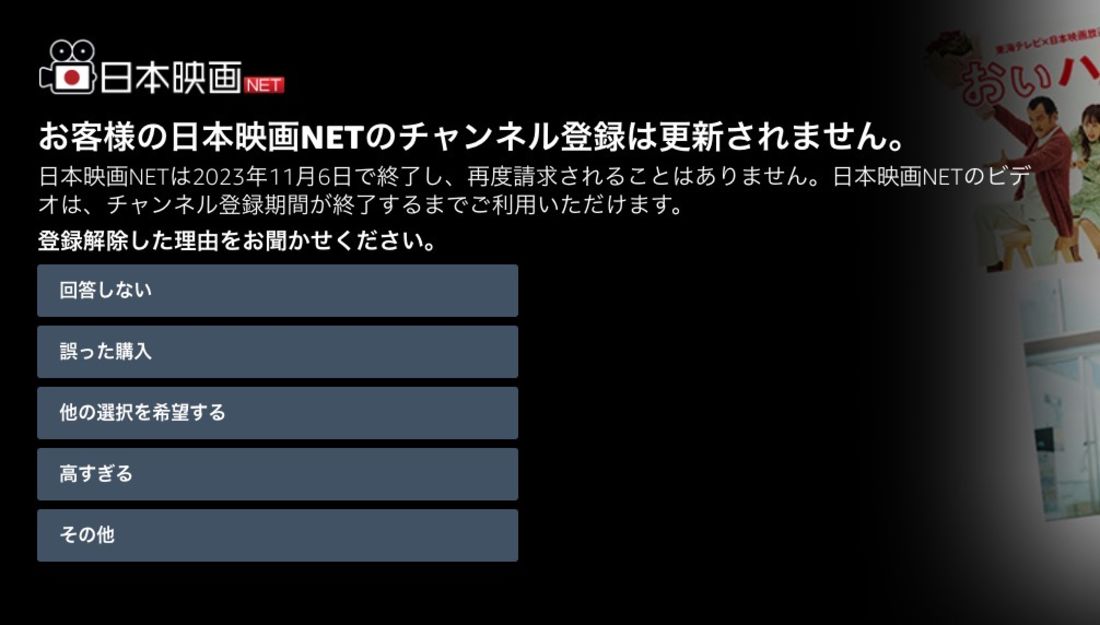
次の画面で解約理由を選択します。
チャンネルの解約完了

これでチャンネルの自動更新の停止は完了です。自動更新日になるとチャンネルが解約されます。「アカウントと設定」のステータスが[チャンネルを再開]に変わります。
プライムビデオチャンネルを解約(退会)する際の注意点
海外ドラマと映画に特化した「スターチャンネルEX」や、スポーツ専門チャンネルの「J SPORTS」など、Amazonプライムビデオをさらに深く楽しめるプライムビデオチャンネル。プライムビデオでは視聴できない作品が24時間配信されています。
多くのチャンネルに無料のトライアル期間が設けられており、無料期間終了後は自動更新されます。自動更新を解除したい場合には、あらかじめ以下の点に留意の上、手続きが必須です。
アプリでは解約できない

Amazonショッピングアプリ
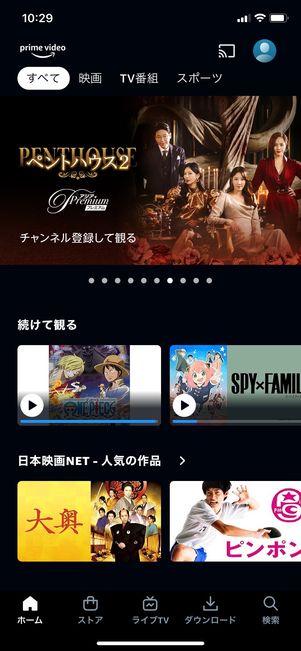
Amazonプライムビデオアプリ
プライムビデオチャンネルの解約手続きは、AmazonショッピングアプリおよびAmazonプライムビデオアプリではおこなえません。解約する際は、スマホまたはPCのブラウザでAmazonのウェブサイトにアクセスする必要があります。
プライム会員を退会するとプライムビデオチャンネルは自動解約される
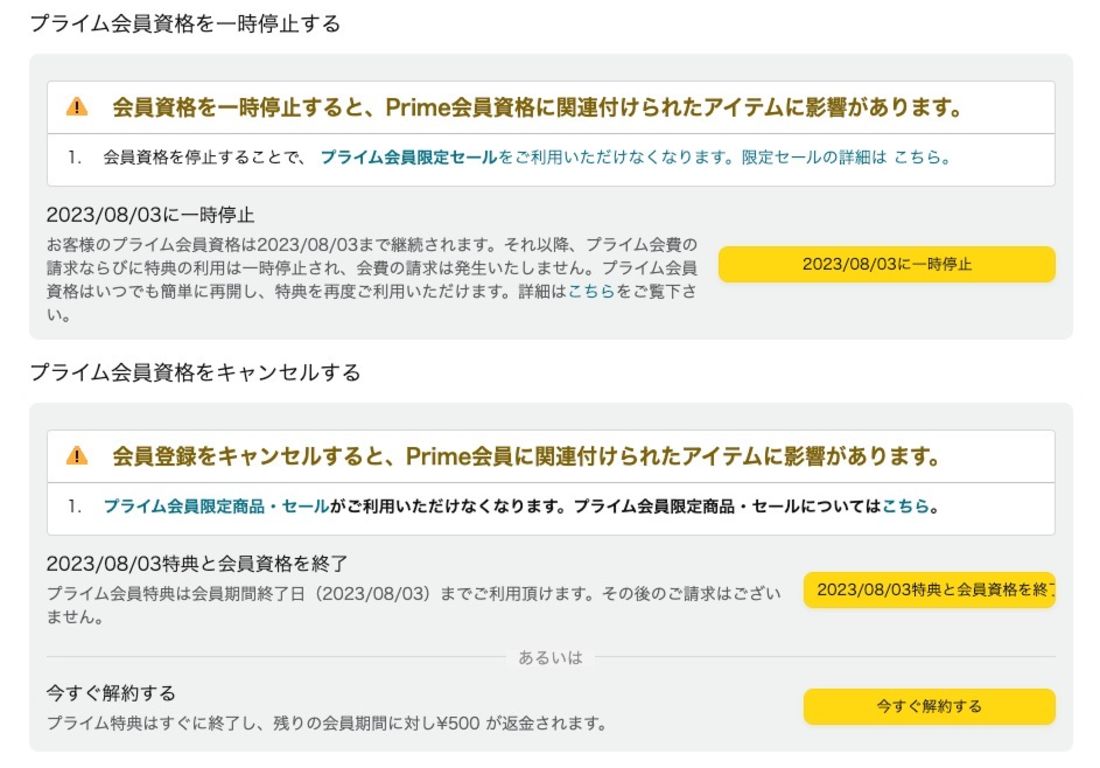
プライムビデオチャンネルはAmazonプライム会員を対象としたサービスであるため、プライム会員登録を解除するとすべてのチャンネルが自動解約となります。
一方で、プライムビデオチャンネルを解約してもプライム会員登録は解除されません。プライム会員を退会する際の手順は、以下の記事で詳しく解説しています。
退会時に月額料金は返金されない
Amazonプライムの解約時には返金制度が適用され、特典を利用していなければキャンセル時に会費が返金されます。Amazonの判断により利用状況に応じて返金額が変動することもあり、一度も特典を利用していなければ全額が返金されることもあります。
しかし残念ながら、プライムビデオチャンネルの解約時に返金を受けることはできません。
契約期間中は解約手続き完了後も引き続き視聴できる
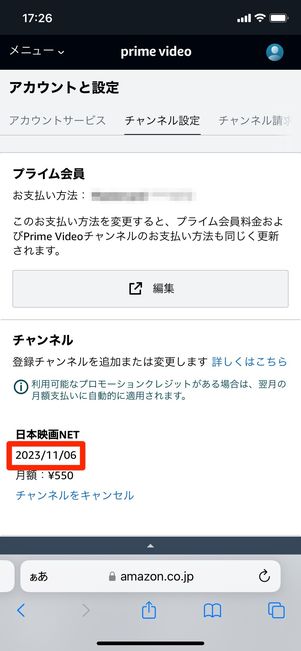
プライムビデオチャンネルの解約手続きが完了した後でも、次回更新日までは視聴可能です。
無料体験期間での解約を検討している場合には、忘れないようにあらかじめ自動更新解除の手続きをしておくことをおすすめします。
解約しても終了日前であれば再開できる
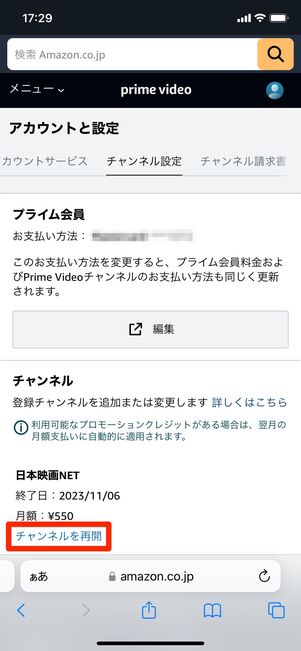
プライムビデオチャンネルの解約手続きが完了すると、「チャンネル設定」タブに終了日が記載されます。解約手続きが完了しても、終了日前であれば再開できます。終了後に再度契約する場合には、各チャンネルの登録画面からの手続きが必要です。
プライムビデオチャンネルを再開する方法
プライムビデオチャンネルは次回更新日での自動更新を停止することで、更新日に解約が成立する仕組みです。自動更新の停止後でも、更新日前であればいつでもチャンネルの再開が可能です。
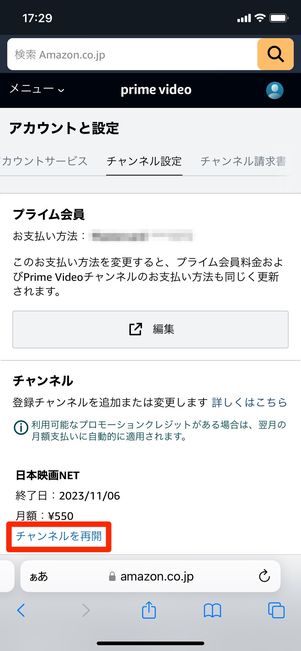
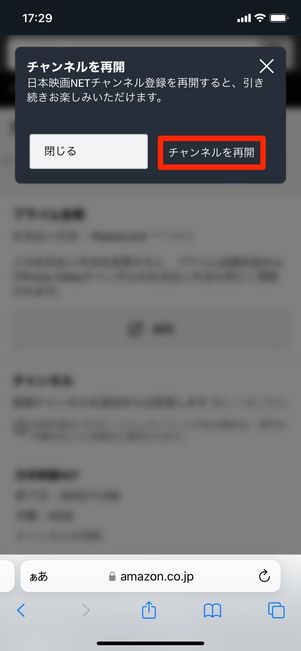
「チャンネル設定」タブで[チャンネルを再開]をタップ。「チャンネルを再開」のポップアップ表示で再び[チャンネルを再開]をタップすれば、再開手続きは完了です。
終了日を過ぎた場合は、各チャンネルの登録画面から再度契約する必要があります。無料体験期間が終了しているため、契約時点から月額料金が発生します。